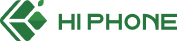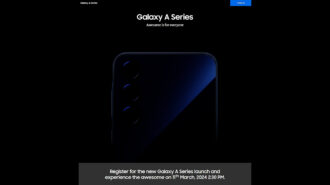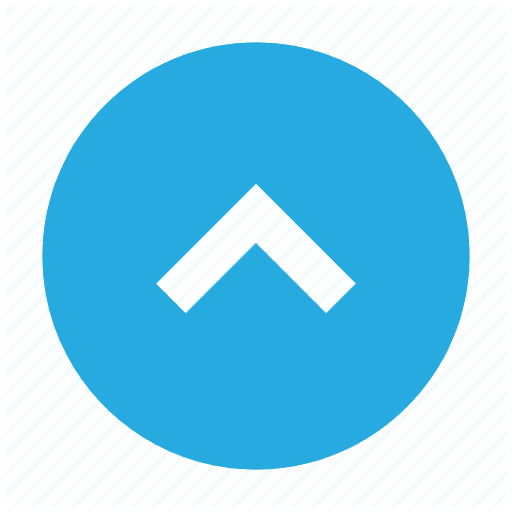Trong cộng đồng, đã có nhiều người dùng đã nâng cấp iPhone của họ lên iOS 17. Và cũng có rất nhiều vấn đề và nghi ngờ liên quan đến lỗi bàn phím trên IOS 17. Để giải quyết những vấn đề này, chúng ta hãy cùng nhau đi tìm câu trả lời cho câu hỏi: “Lỗi bàn phím khi chuyển từ iPhone sang iOS 17 thì phải làm sao?”. Hãy cùng tìm câu trả lời trong bài viết dưới đây nhé!
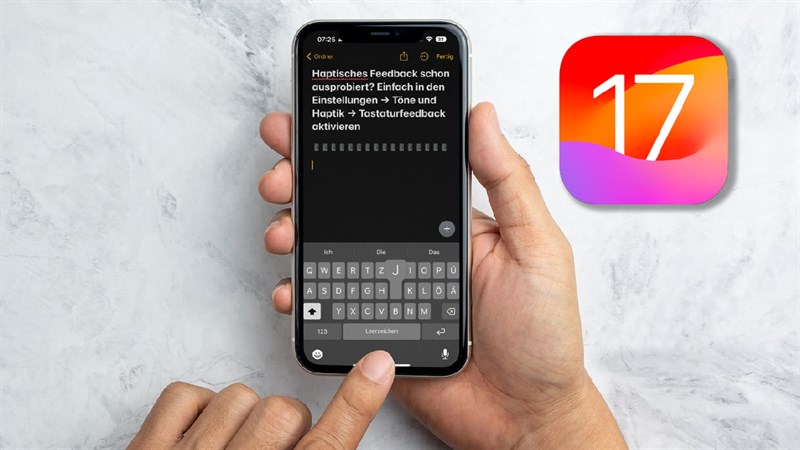
1. Sửa lỗi bàn phím trên iOS 17
Nếu bàn phím mặc định của điện thoại bị hỏng, cách nhanh nhất để bạn sử dụng thiết bị và viết văn bản là sử dụng bàn phím của bên thứ ba và có rất nhiều bàn phím để bạn lựa chọn và sử dụng. Nhưng ở đây mình khuyên mọi người nên dùng Laban Key, vì nó ổn định và nhiều chức năng hay. Hãy truy cập App Store trên điện thoại của bạn ngay bây giờ và tìm và tải xuống ứng dụng hoặc nhấp vào liên kết bên dưới để truy cập nhanh vào trang tải xuống ứng dụng.
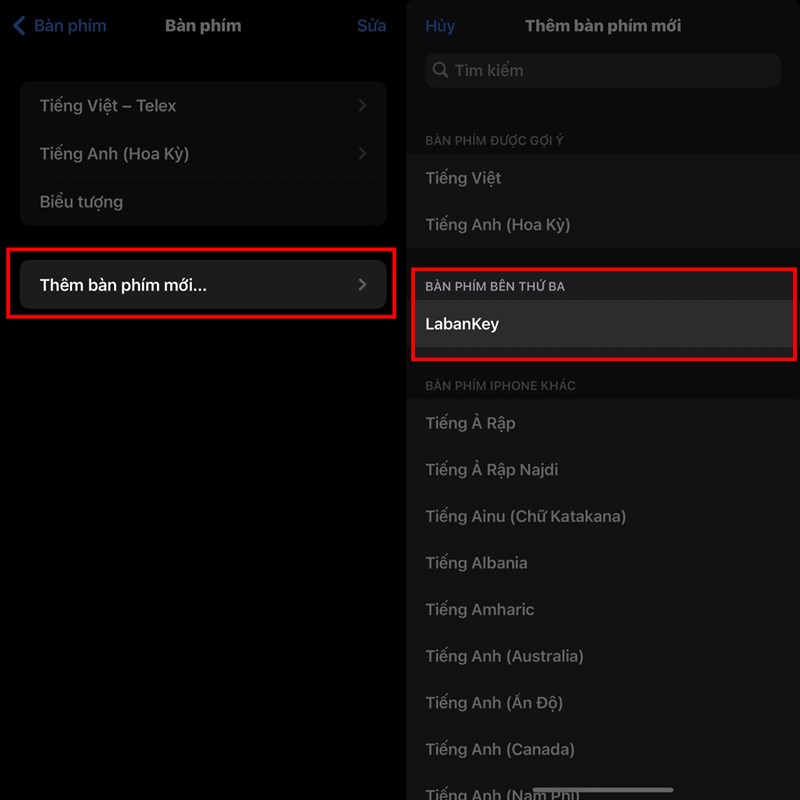
Ngay sau khi tải ứng dụng về, bạn vào Cài đặt > Cài đặt chung > Bàn phím > Bàn phím > Thêm Bàn phím Mới trên điện thoại > chọn Bàn phím bên thứ 3 Laban Key và chỉ sử dụng bàn phím nha.
2. Chọn lại chế độ bàn phím
Bước 1: Một trong những cách khắc phục lỗi bàn phím trên iOS 17 là bạn thử kiểm tra chế độ và ngôn ngữ của bàn phím. Nếu bạn đã chọn đúng chế độ bàn phím, bạn có thể chuyển đổi lại và chọn chế độ bàn phím cũ để khắc phục lỗi này. Bây giờ hãy mở Cài đặt > Cài đặt chung > Bàn phím trên thiết bị của bạn.
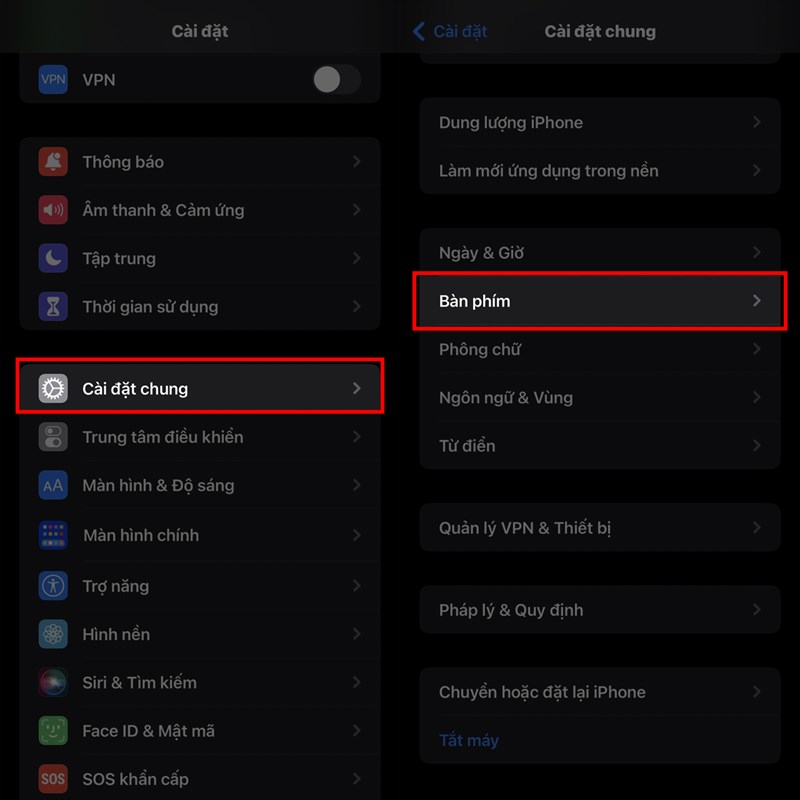
Bước 2: Tại đây bạn sẽ thấy tất cả các cài đặt của bàn phím. Lưu ý và nhấn vào mục nhập bàn phím đầu tiên > chọn Bàn phím tiếng Việt-Telex > thay đổi chế độ thành Telex-AZERTY, sau đó đặt lại về Telex-QWERTY cũ.
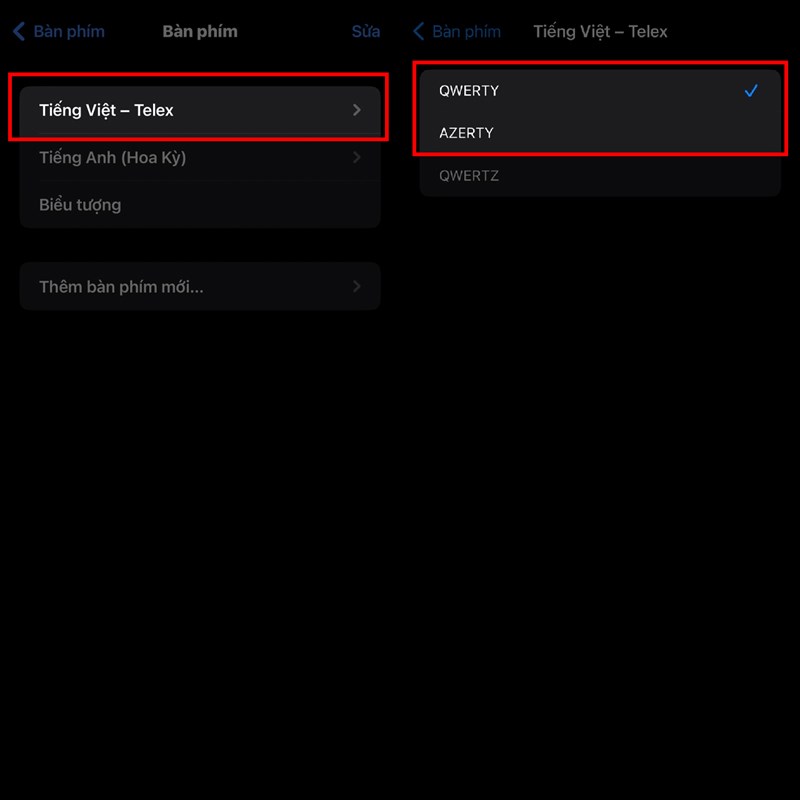
3. Khởi động lại iPhone
Khởi động lại iPhone là một trong những cách khắc phục hầu hết các lỗi phần mềm. Tương tự như lỗi bàn phím, hãy thử khởi động lại điện thoại của bạn để xem có khắc phục được không. Nếu bạn không biết cách khởi động lại, hãy nhấn nút tăng âm lượng > nút giảm âm lượng > nhấn và giữ nút nguồn cho đến khi điện thoại trượt để tắt nguồn, sau đó trượt thanh sang phải để tắt điện thoại > đợi thiết bị tắt hoàn toàn, sau đó Nhấn và giữ nút nguồn để khởi động lại.
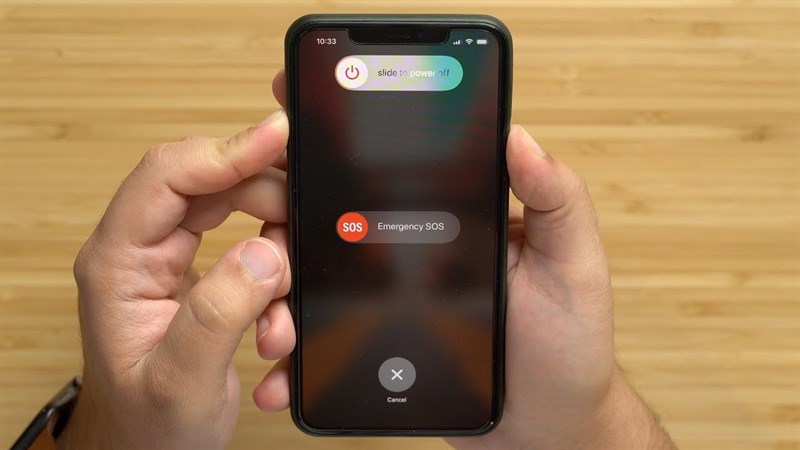
4. Đặt lại điện thoại của bạn
Nếu bạn đã thử khởi động lại iPhone của mình mà không được, bạn có thể thử một phương pháp khác. Đó là khôi phục cài đặt gốc cho điện thoại của bạn. Mở Cài đặt > Cài đặt chung > Chuyển hoặc Đặt lại iPhone > Đặt lại. Lưu ý, hãy sao lưu dữ liệu của bạn trước khi đặt lại.
5. Cập nhật phần mềm mới
Khi đã thử 4 cách trên mà vẫn không khắc phục được lỗi này thì bạn chỉ còn một cách là đợi phiên bản iOS tiếp theo của Apple, nâng cấp điện thoại để giải quyết tình trạng lỗi bàn phím này.
Một chiếc điện thoại cao cấp sẽ hỗ trợ bạn mọi vấn đề trong cuộc sống. Bên cạnh đó vừa tôn lên vẻ đẹp và nâng tầm giá trị của bạn. Nếu bạn đang có ý định chọn mua một chiếc điện thoại cao cấp của Apple. Hãy bấm ngay vào đường link bên dưới để tham khảo giá nhé. HiPhone cam kết giá luôn rẻ nhất thị trường, máy chuẩn zin, 1 đổi 1 trong vòng 30 ngày!